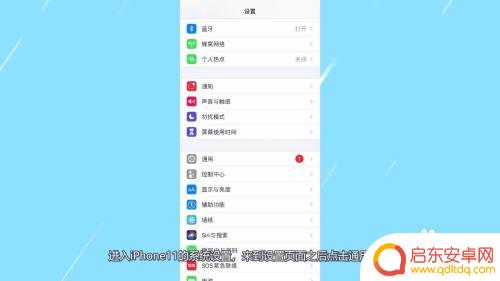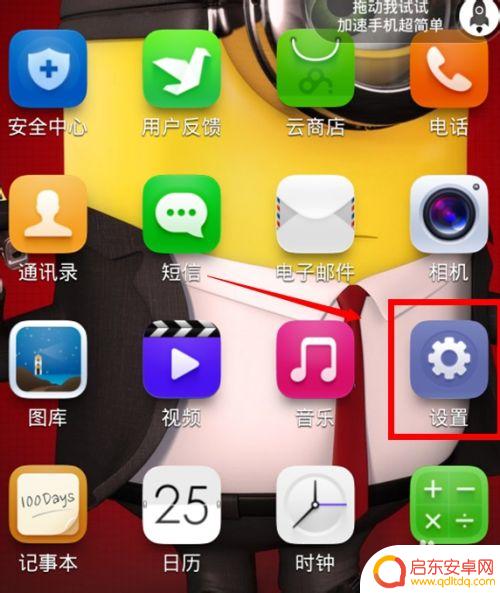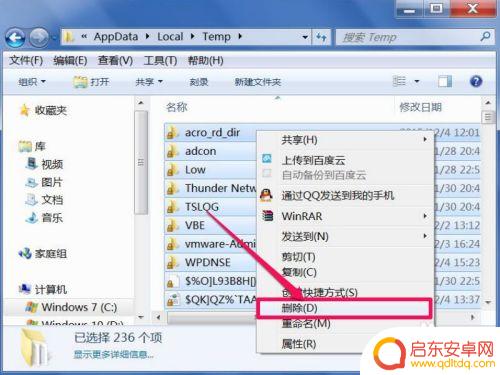苹果手机6如何清理缓存(苹果手机6如何清理缓存和垃圾)
本篇文章给大家谈谈苹果手机6如何清理缓存,以及苹果手机6如何清理缓存和垃圾的知识点,希望对各位有所帮助,不要忘了收藏本站喔。
1iphone6怎么清除缓存数据
iPhone6清理缓存的方法如下:
一、手动清理微信软件的缓存
1、打开微信点击右下角的“我”然后点击设置。
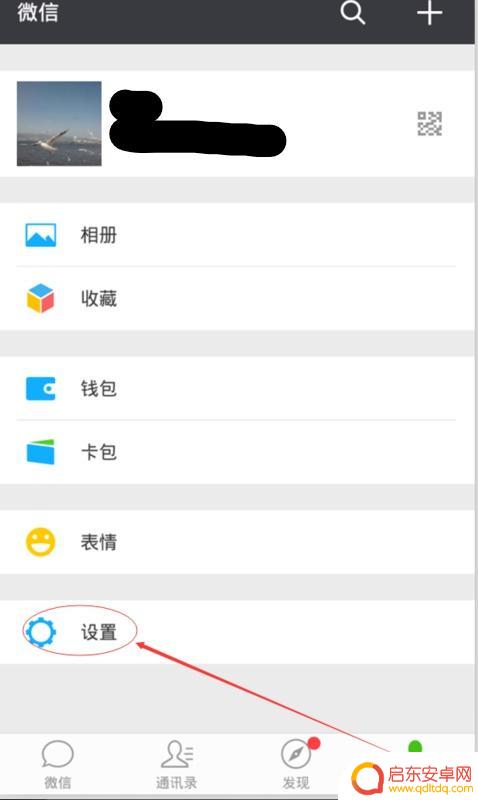
2、打开“通用”
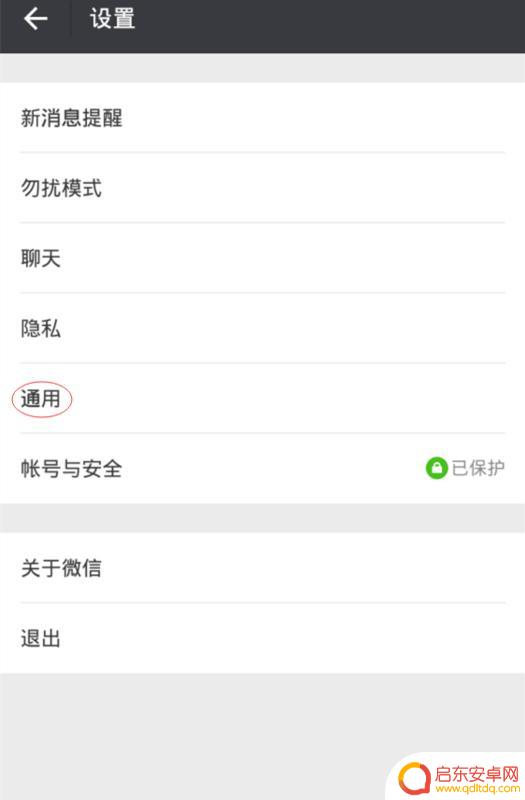
3、选择“清理微信存储空间”。
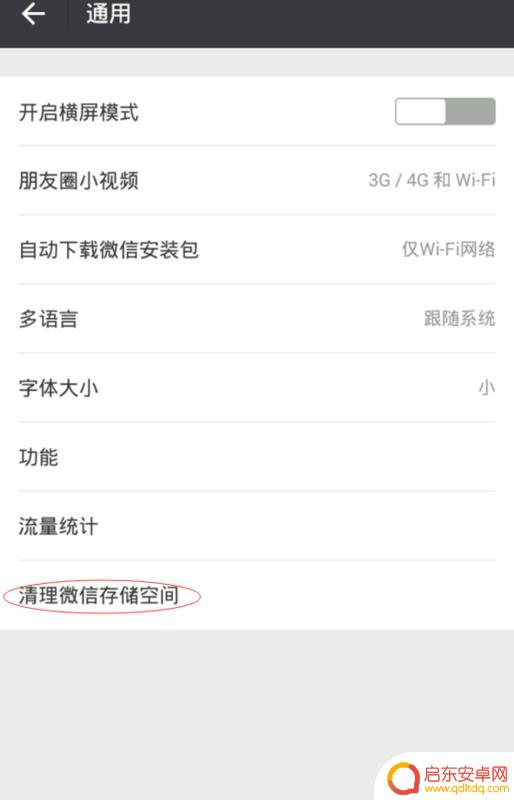
4、扫描完成之后,点击“清理微信存储空间”即可。

二、清除浏览器的缓存
1、打开手机的“设置”。
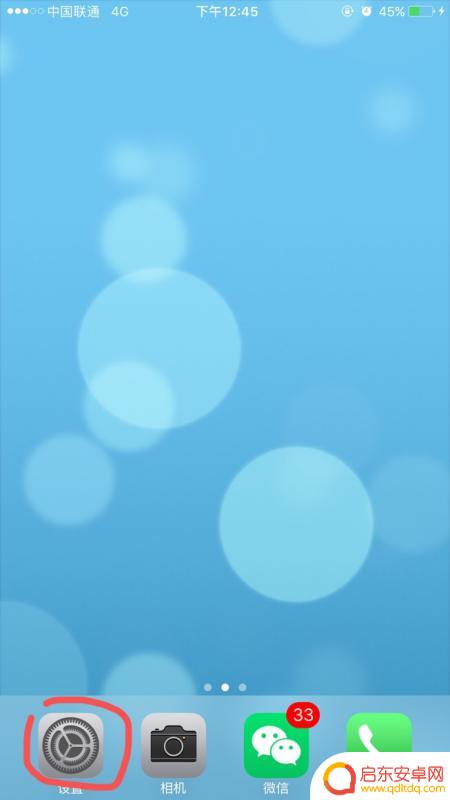
2、进入设置界面,选择“SAFARI”。
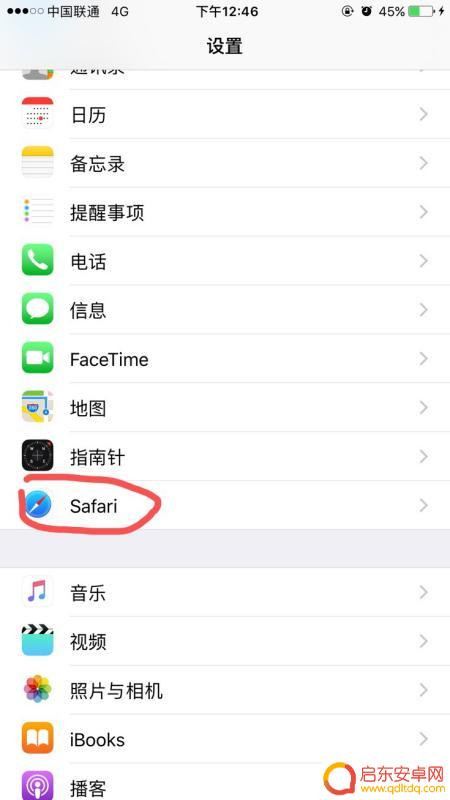
3、进入SAFARI设置界面后,选择“清除历史记录与网站数据”。
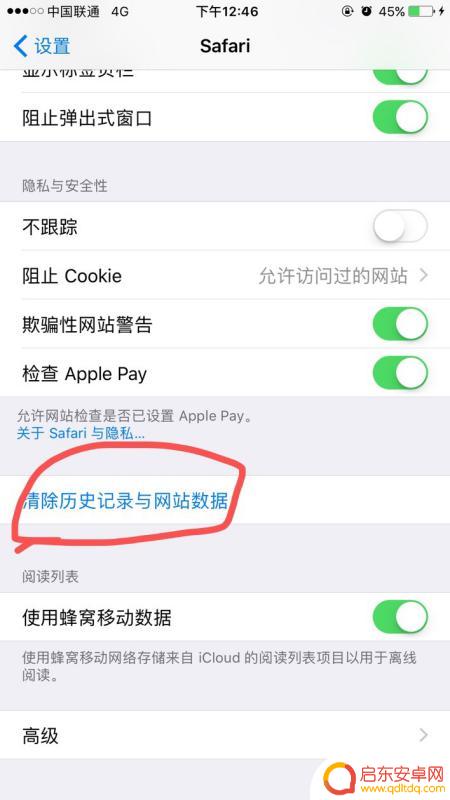
4、弹框提示确认信息,点击“清除历史记录与数据”即可完成清理操作。
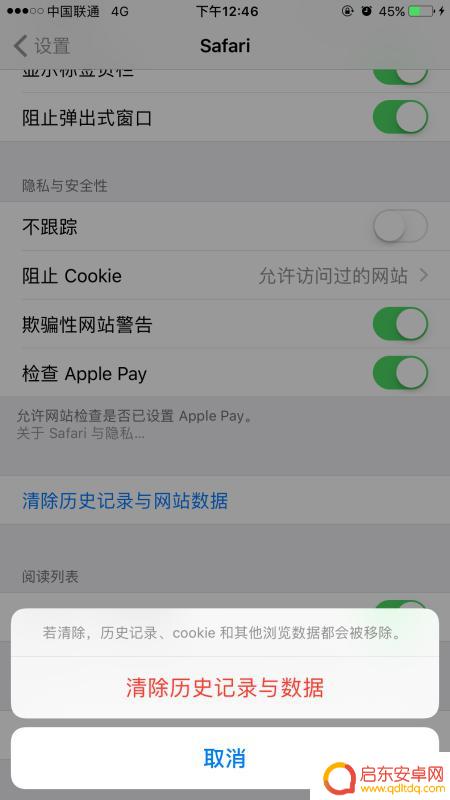
2苹果6怎么清除缓存垃圾
iPhone6/Plus清理系统垃圾方法步骤:
在电脑中下载安装“同步助手”工具,下载地址大家网上搜索一下即可;
将iPhone6或者iPhone6 Plus通过数据线连接电脑,然后打开“同步助手”。之后工具会自动识别到iPhone6手机,初次连接电脑需要先为iPhone6安装驱动,然后就可以看到如下操作界面了,点击底部容量后面的【清理垃圾】按钮,就可以进行清理缓存操作,如下图所示。
在接下来的提示界面中,点击【马上清理】,如下图所示。
接下来同步助手会扫描iPhone6手机中的垃圾文件,等待扫描完成后,就可以看到有哪些可以删除的缓存垃圾了。默认是推荐的清理项,你也可以自行选择清理哪些,最后点击右上角的【开始清理】即可,如下图所示。
等待清理完成即可,最后就可以看到同步助手成功为您的iPhone6清理了多少垃圾缓存文件。
3怎么清理苹果iphone6内存和缓存
工具/原料:苹果6s手机。
1、首先点击我们手机桌面中的设置。
2、然后找到通用并点击它。
3、接着找到iPhone存储空间并点击它。
4、然后点击最近删除相簿右侧的清空,就能够最大程度的节省我们iPhone的存储空间了。
5、你还可以点开占用内存比较大的应用,一般在设置界面就就能够找到清除缓存的功能并点击它,也是能够达到清理苹果手机内存的效果的。
4iphone 6手机怎样清理程序缓存
当你用iPhone准备拍照的时候,却突然弹出“空间不足,无法拍照”的提示,是不是很让人抓狂?明明没装多少东西,却总是提示空间不足。小编今天就教大家5招清理苹果iPhone手机的垃圾和缓存,可以让手机运行更加流畅、内存够用。
一、删除浏览器缓存
在iOS9系统中,我们可以查看每一款App所占用的空间多少。
1、打开设置—通用—存储空间与iCloud用量,在管理存储空间里面我们可以看到每一款App所占用的空间多少。
2、在这些App当中,找到Safari并打开,可以看到网站数据以及离线阅读列表等,可以点击右上角的编辑,进行删除。
二、清理App缓存
软件在使用过程中,都不可避免的会产生缓存文件。安装的App越多,使用的时间越长,这些缓存文件也会变得越来越多,所以,每隔一段时间清理一下软件缓存是很有必要的。
目前使用频率最高的手机软件非微信莫属,我们就以微信为例。
打开微信,点击右下角的我—设置—通用—清理微信存储空间,微信就会自动清理缓存文件。
另外比如大家常用的今日头条新闻客户端,也可以很方便的清理缓存。打开今日头条,点击左上角的头像,进入右小角的设置,就可以看到「清理缓存」的选项了,点击即可自动清理。
三、重启手机
重启iPhone能够帮助iOS的设备清理一下临时文件,由于iPhone从一开始就是不可拆卸电池的设计。所以用户也养成了从不关机的习惯,实际上,隔几个月重启一次可以让iPhone运行更流畅。
四、删除自带软件
并非所有的iPhone自带软件都是无法删除的,有些确实是可以卸载的。例如Numbers、Page、GarageBand等等,如果这些软件对你来说没什么用的话,可以删除掉,这也可以节省很大一部分存储空间。
五、恢复出厂设置
如果以上方法都不能解决问题,那就只有抹掉数据恢复出厂设置了。但是,记得在恢复之前要先备份。
相关教程
-
苹果6的手机内存怎么清理 苹果6清除缓存垃圾的简单方法
苹果6作为一款经典的智能手机,其内存的清理对于提升手机性能和释放存储空间至关重要,清除缓存垃圾是一种简单而有效的方法。在使用苹果6手机时,我们经常会产...
-
苹果手机11怎么清理缓存和垃圾清理 苹果11清理缓存和垃圾的步骤
苹果手机11作为一款性能强大的智能手机,使用一段时间后会积累大量的缓存和垃圾文件,影响手机的运行速度和存储空间,定期清理缓存和垃圾文件是保持手机流畅运行的关键。苹果手机11如何...
-
手机如何清理缓存垃圾 手机软件缓存清理方法
现如今,智能手机已经成为人们日常生活中不可或缺的好帮手,然而,使用过程中会产生大量的缓存和垃圾文件,占据手机存储空间,甚至影响手机性能。那么,如何清理手机...
-
怎么清理手机垃圾缓存 手机软件缓存清理方法
当我们使用手机时,随着时间的推移,手机内部的垃圾文件和缓存数据也会逐渐增加,这些垃圾文件和缓存数据不仅占用了手机的存储空间,还可能导致手机运行缓慢,甚至出...
-
如何迅速清除手机垃圾广告 如何手动清理电脑内的缓存文件
在如今信息爆炸的时代,手机和电脑成为我们日常生活中不可或缺的工具,随之而来的垃圾广告和缓存文件也给我们带来了困扰。如何迅速清除手机垃圾广告和手动清理电脑内的缓存文件成为了许多人...
-
手机怎么去除隐形垃圾 如何彻底清理手机缓存垃圾
随着手机使用的增加,手机中会积累大量的隐形垃圾和缓存垃圾,这些垃圾文件会占用手机的存储空间,导致手机运行变慢,甚至影响手机的正常使用,及时清理手机中的隐形垃圾和缓存垃圾是非常重...
-
手机access怎么使用 手机怎么使用access
随着科技的不断发展,手机已经成为我们日常生活中必不可少的一部分,而手机access作为一种便捷的工具,更是受到了越来越多人的青睐。手机access怎么使用呢?如何让我们的手机更...
-
手机如何接上蓝牙耳机 蓝牙耳机与手机配对步骤
随着技术的不断升级,蓝牙耳机已经成为了我们生活中不可或缺的配件之一,对于初次使用蓝牙耳机的人来说,如何将蓝牙耳机与手机配对成了一个让人头疼的问题。事实上只要按照简单的步骤进行操...
-
华为手机小灯泡怎么关闭 华为手机桌面滑动时的灯泡怎么关掉
华为手机的小灯泡功能是一项非常实用的功能,它可以在我们使用手机时提供方便,在一些场景下,比如我们在晚上使用手机时,小灯泡可能会对我们的视觉造成一定的干扰。如何关闭华为手机的小灯...
-
苹果手机微信按住怎么设置 苹果手机微信语音话没说完就发出怎么办
在使用苹果手机微信时,有时候我们可能会遇到一些问题,比如在语音聊天时话没说完就不小心发出去了,这时候该怎么办呢?苹果手机微信提供了很方便的设置功能,可以帮助我们解决这个问题,下...